HFS Data Recovery - Get Back datos de sistema de archivos HFS
La diferencia clave entre Windows y Mac de recuperación de datos es los diferentes sistemas de archivos soportan por separado. El equipo de Windows normalmente utiliza el sistema de archivos NTFS, mientras que el sistema de archivos de Mac es conocido como HFS (Hierarchical File system). Y los ordenadores Mac actuales, incluyendo iPod, una nueva versión de HFS plus para reemplazar el sistema de archivos principal de HFS.
A veces los problemas de pérdida de datos ocurren porque las estructuras de datos utilizadas por sistema de archivos HFS para almacenar, gestionar, acceder y manipular los datos están dañadas o dañadas, debido a numerosas razones como ataque de virus, errores de usuario, apagado del sistema incorrecta, bloqueo del sistema y mal funcionamiento del sistema operativo. Entonces el sistema de archivos HFS puede no funcionar correctamente. En algunas situaciones, el volumen de sistema de archivo HFS puede llegar a quedar inaccesible en sistema operativo Mac. O accidentalmente borrar archivos o formatear. En estos casos, tienes que hacer la recuperación de datos HFS para guardar sus archivos perdidos con software Data Recovery para Mac .
¿Cómo hacer la recuperación de datos HFS en tu Mac?
En primer lugar Descargar Wondershare Mac Data Recovery.
Hay tres modos para seleccionar incluirán "Recuperación de archivos eliminados", "Recuperación Raw" y "Perdió la partición de recuperación":
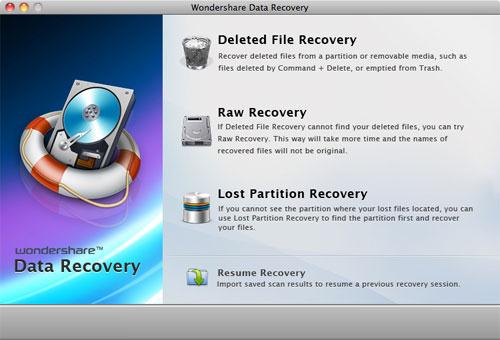
Aquí lo guiaremos para recuperar los archivos perdidos por "Recuperación de archivos eliminados", y los pasos para la recuperación de datos son similares en otros modos.
Paso 1: Seleccione el sistema de archivos HFS
Ejecutar en el Software de recuperación de disco para Mac y elija el primer modo de "Recuperación de archivos borrados" en su pantalla principal. Continuación, seleccione el sistema de archivos HFS donde los archivos perdidos fueron y haga clic en el botón "scan" para empezar a escanear. Puede recuperar los archivos perdidos de discos duros externos y unidades flash USB con diferentes sistemas de archivos, así.
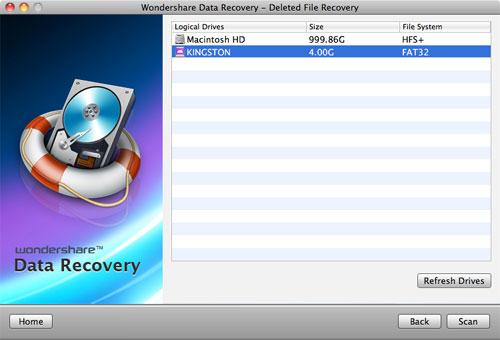
Paso 2: Escuchar y recuperar los archivos perdidos en algunos sistema de archivos HFS
Cuando la exploración haya terminado, los archivos recuperables todos lista para que usted elija. Son capaces de escuchar los documentos, fotos y archivos. Recoger la casilla de verificación de los archivos que desea recuperar y haga clic en el botón "Recuperar".
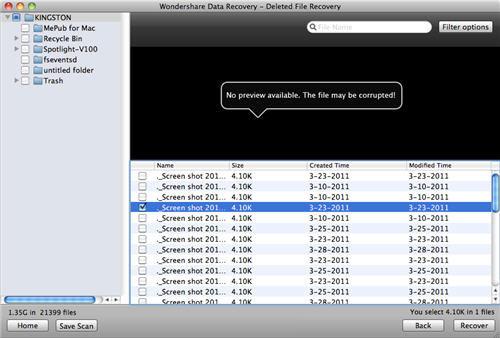
Nota: Aquí usted puede filtrar los resultados de la búsqueda para precisamente encontrar los archivos eliminados en poco tiempo.
Paso 3: Especificar la carpeta para guardar los archivos después de recuperar
Introduzca o seleccione un destino donde desea guardar los archivos de destino y haga clic en el botón "Guardar". Aquí le recomendamos que seleccione otras ubicaciones de las particiones de la fuente y otras operaciones como copiar, borrar o alterar los archivos de este sistema de archivo HFS dañado también debe ser evitados ya que puede ocupar y sobrescribir la zona de la pérdida de datos.
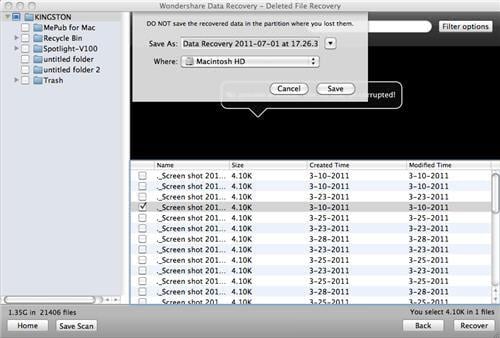
Instrucciones detalladas de 3 modos de recuperación disponibles
Recuperación de archivos borrados : si eliminar archivos pulsando "comando + suprimir" o vaciar la papelera, esto es la forma más rápida para encontrar los datos en sistema de archivos HFS.
Recuperación de crudo – usted no puede encontrar los archivos eliminados por "Recuperación de archivos eliminados", o la pérdida de datos es debido a formateo, ataque de virus o malware u operaciones incorrecta etc.. De esta manera tendrá más tiempo para recuperar los datos.
Recuperación de particiones perdidas , si no puede encontrar la partición donde se localiza su pérdida de datos, puede utilizar este modo para encontrar la partición primero y luego recuperar los datos.
Artículos relacionados
¿Preguntas relacionadas con el producto? Hablar directamente con nuestro equipo de soporte >>


